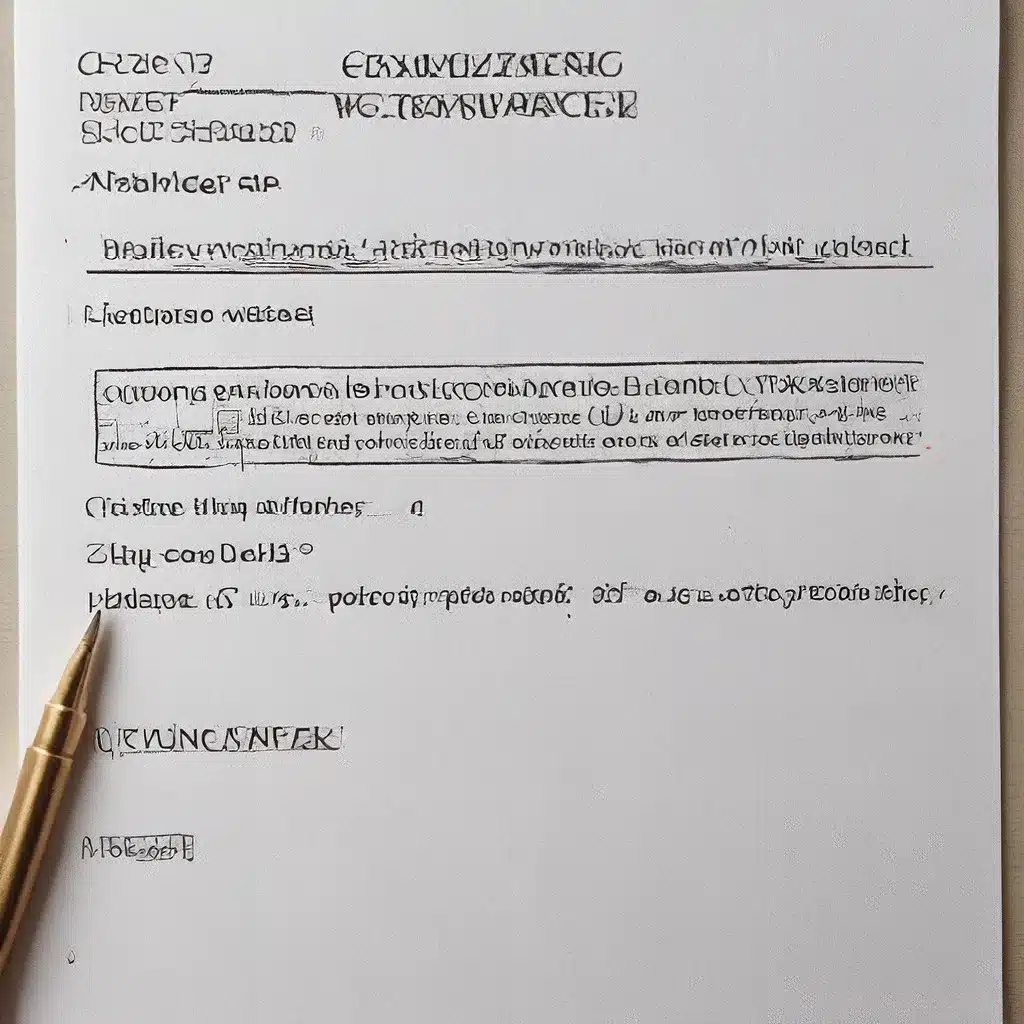Przenoszenie strony na nowy hosting – poradnik
Witaj w tym rozbudowanym i szczegółowym przewodniku poświęconym przeniesieniu Twojej strony internetowej na nowy hosting! Jestem przekonany, że po przeczytaniu tego artykułu będziesz gotowy do przeprowadzenia tej operacji z gracją i pewnością siebie.
Znam to uczucie – spędziłeś lata, budując i rozwijając tę wspaniałą stronę, która tak dobrze reprezentuje Twoją markę. Z czasem jednak Twoje potrzeby hostingowe mogą się zmienić. Może Twoja strona rozrosła się, a obecny hosting przestał Ci wystarczać. A może po prostu chcesz znaleźć lepszą ofertę, która zapewni Ci więcej mocy obliczeniowej, większą niezawodność i lepszą obsługę klienta.
Cokolwiek Twoim motywem, przeniesienie strony na nowy serwer może wydawać się dość przerażające. Ale spokojnie – krok po kroku przeprowadzę Cię przez cały proces, abys mógł się cieszyć płynnym przejściem i niezakłóconym działaniem Twojej witryny.
Przygotowanie do migracji
Zanim zagłębimy się w techniczne szczegóły, pozwól, że zaczniemy od kilku ważnych kwestii organizacyjnych. Przygotowanie się do migracji to klucz do sukcesu, więc poświęć trochę czasu na dokładne zaplanowanie każdego kroku.
Pierwszą i najważniejszą rzeczą jest wybranie nowego dostawcy hostingu, który spełni Twoje potrzeby. Zastanów się, jakie funkcje są dla Ciebie najważniejsze – czy to wyższa moc obliczeniowa, większa przestrzeń dyskowa, lepsza obsługa klienta, a może coś jeszcze innego? Przejrzyj opinie w internecie i porównaj oferty różnych firm hostingowych, aby znaleźć tę, która najlepiej pasuje do Twoich wymagań.
Kolejnym krokiem jest stworzenie pełnej kopii zapasowej Twojej aktualnej strony internetowej. Obejmuje to zarówno pliki, jak i bazę danych WordPressa. Dzięki temu będziesz mieć całościowe zabezpieczenie na wypadek, gdyby coś poszło nie tak podczas migracji. Zachęcam Cię również, abyś przechowywał tę kopię zapasową na zewnętrznym dysku lub w chmurze, na wypadek jakichkolwiek problemów z Twoim obecnym hostem.
Teraz, gdy masz już nowego dostawcę hostingu oraz kopię zapasową, możesz przejść do faktycznego przeniesienia strony. Oto szczegółowy przewodnik, który poprowadzi Cię przez ten proces krok po kroku.
Krok 1: Eksportowanie bazy danych WordPressa
Zacznijmy od bazy danych WordPressa, ponieważ zawiera ona kluczowe informacje potrzebne do działania Twojej strony. Aby ją wyeksportować, możesz skorzystać z wtyczki WP Migrate DB Lite.
WP Migrate DB Lite to bezpłatna i łatwa w użyciu wtyczka, która pozwoli Ci na stworzenie kopii zapasowej bazy danych z poziomu panelu administracyjnego WordPress.
Oto kroki, które musisz wykonać:
- Zainstaluj i aktywuj wtyczkę WP Migrate DB Lite w swoim panelu administracyjnym WordPressa.
- Przejdź do menu “Narzędzia” -> “WP Migrate DB” i kliknij “Nowa migracja”.
- W sekcji “Export” upewnij się, że zaznaczona jest opcja “Database”. Następnie sprawdź pole “Find” i “Replace” – jeśli zmieniasz domenę, wpisz tutaj nowy adres URL, aby zaktualizować linki w bazie danych.
- Kliknij “Export” i zapisz plik SQL na swoim komputerze.
Świetnie, teraz masz kopię zapasową bazy danych WordPressa gotową do przeniesienia na nowy serwer!
Krok 2: Skopiowanie plików strony
Kolejnym krokiem jest skopiowanie wszystkich plików Twojej strony z obecnego serwera na Twój komputer. Możesz to zrobić za pomocą klienta FTP, takiego jak FileZilla lub WinSCP.
- Połącz się ze swoim obecnym serwerem FTP, używając danych logowania, które otrzymałeś od obecnego dostawcy hostingu.
- Zlokalizuj folder główny Twojej strony WordPressa (zwykle nazywa się on “public_html” lub “www”) i skopiuj wszystkie pliki oraz foldery na Twój komputer.
Pamiętaj, aby skopiować całą strukturę katalogów, aby zachować integralność Twojej strony. Jeśli masz kilka witryn na jednym serwerze, skopiuj tylko folder główny odpowiadający Twojej stronie.
Krok 3: Zaimportowanie bazy danych na nowy serwer
Teraz, gdy masz kopie bazy danych i plików strony, pora przenieść je na nowy serwer hostingowy. Zaczynamy od bazy danych.
- Zaloguj się do panelu klienta nowego dostawcy hostingu i zlokalizuj narzędzie do zarządzania bazami danych, najczęściej jest to phpMyAdmin.
- Utwórz nową, pustą bazę danych dla Twojej strony.
- W phpMyAdmin przejdź do zakładki “Import” i wybierz plik SQL, który wcześniej wyeksportowałeś z WordPressa.
- Kliknij “Wykonaj”, aby zaimportować bazę danych do nowego serwera.
Świetnie, Twoja baza danych jest teraz gotowa na nowym serwerze!
Krok 4: Edytowanie pliku wp-config.php
Następnym krokiem jest edycja pliku wp-config.php, który zawiera informacje niezbędne do połączenia WordPressa z Twoją nową bazą danych.
- Otwórz plik
wp-config.phpw edytorze tekstowym, najlepiej w programie Notepad++. - Zlokalizuj sekcję z ustawieniami bazy danych i zaktualizuj je, wpisując dane nowej bazy danych:
DB_NAME– nazwa nowej bazy danychDB_USER– użytkownik nowej bazy danychDB_PASSWORD– hasło nowej bazy danychDB_HOST– adres serwera nowej bazy danych (częstolocalhost)- Zapisz zmiany w pliku
wp-config.php.
Teraz WordPress będzie mógł poprawnie połączyć się z Twoją nową bazą danych na nowym serwerze.
Krok 5: Przeniesienie plików na nowy serwer
Nadszedł czas, aby skopiować pliki Twojej strony na nowy serwer. Podobnie jak w Kroku 2, możesz to zrobić za pomocą klienta FTP.
- Zaloguj się do panelu klienta nowego dostawcy hostingu i znajdź informacje do logowania na serwer FTP.
- Otwórz klienta FTP i połącz się z nowym serwerem, używając otrzymanych danych logowania.
- Przenieś wszystkie pliki i foldery, które wcześniej skopiowałeś na swój komputer, na nowy serwer.
- Umieść je w odpowiednim folderze (np.
public_htmllubwww), w zależności od konfiguracji nowego serwera.
I to wszystko! Twoja strona internetowa jest już technicznie przeniesiona na nowy serwer.
Krok 6: Przekierowanie domeny
Ostatnim krokiem jest przekierowanie domeny na nowy serwer, aby Twoi użytkownicy mogli nadal uzyskiwać dostęp do Twojej strony.
Masz dwie opcje:
-
Pozostaw rejestrację domeny u starego dostawcy, tylko przekieruj ją na nowy serwer. W tym celu zaloguj się do panelu zarządzania domeną u starego dostawcy i zaktualizuj adresy serwerów DNS, wpisując dane serwera nowego dostawcy hostingu.
-
Przenieś całą rejestrację domeny na nowego dostawcę. Aby to zrobić, musisz uzyskać kod autoryzacyjny (Auth-Info) od obecnego dostawcy domeny, a następnie dodać domenę do panelu nowego dostawcy hostingu. Następnie zaktualizuj adresy DNS, tak jak w pierwszej opcji.
Niezależnie od wybranej opcji, pamiętaj, że zmiany DNS mogą zająć do 24 godzin, zanim zaczną działać.
I to wszystko! Twoja strona internetowa została pomyślnie przeniesiona na nowy serwer. Możesz teraz cieszyć się lepszymi parametrami hostingu, większą niezawodnością i, mam nadzieję, lepszą obsługą klienta.
Jeśli napotkasz jakiekolwiek problemy podczas procesu migracji, pamiętaj, że możesz zawsze skontaktować się z nowym dostawcą hostingu, aby uzyskać pomoc. Są oni przyzwyczajeni do takich sytuacji i z pewnością pomogą Ci w razie potrzeby.
Teraz, gdy masz już nowy hosting, czas cieszyć się rozwojem Twojej strony internetowej! Życzę Ci powodzenia w dalszych przedsięwzięciach.